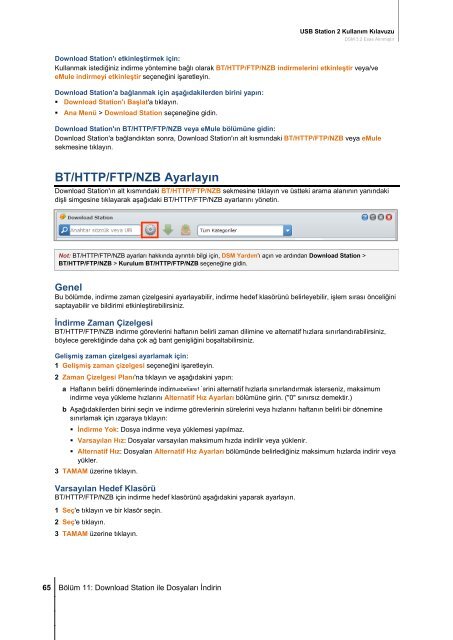USB Station 2 Kullanım Kılavuzu DSM 3.2 Esas ... - Synology Inc.
USB Station 2 Kullanım Kılavuzu DSM 3.2 Esas ... - Synology Inc.
USB Station 2 Kullanım Kılavuzu DSM 3.2 Esas ... - Synology Inc.
Create successful ePaper yourself
Turn your PDF publications into a flip-book with our unique Google optimized e-Paper software.
65 Bölüm 11: Download <strong>Station</strong> ile Dosyaları İndirin<br />
<strong>USB</strong> <strong>Station</strong> 2 <strong>Kullanım</strong> <strong>Kılavuzu</strong><br />
<strong>DSM</strong> <strong>3.2</strong> <strong>Esas</strong> Alınmıştır<br />
Download <strong>Station</strong>'ı etkinleştirmek için:<br />
Kullanmak istediğiniz indirme yöntemine bağlı olarak BT/HTTP/FTP/NZB indirmelerini etkinleştir veya/ve<br />
eMule indirmeyi etkinleştir seçeneğini işaretleyin.<br />
Download <strong>Station</strong>'a bağlanmak için aşağıdakilerden birini yapın:<br />
Download <strong>Station</strong>'ı Başlat'a tıklayın.<br />
Ana Menü > Download <strong>Station</strong> seçeneğine gidin.<br />
Download <strong>Station</strong>'ın BT/HTTP/FTP/NZB veya eMule bölümüne gidin:<br />
Download <strong>Station</strong>'a bağlandıktan sonra, Download <strong>Station</strong>'ın alt kısmındaki BT/HTTP/FTP/NZB veya eMule<br />
sekmesine tıklayın.<br />
BT/HTTP/FTP/NZB Ayarlayın<br />
Download <strong>Station</strong>'ın alt kısmındaki BT/HTTP/FTP/NZB sekmesine tıklayın ve üstteki arama alanının yanındaki<br />
dişli simgesine tıklayarak aşağıdaki BT/HTTP/FTP/NZB ayarlarını yönetin.<br />
Not: BT/HTTP/FTP/NZB ayarları hakkında ayrıntılı bilgi için, <strong>DSM</strong> Yardım'ı açın ve ardından Download <strong>Station</strong> ><br />
BT/HTTP/FTP/NZB > Kurulum BT/HTTP/FTP/NZB seçeneğine gidin.<br />
Genel<br />
Bu bölümde, indirme zaman çizelgesini ayarlayabilir, indirme hedef klasörünü belirleyebilir, işlem sırası önceliğini<br />
saptayabilir ve bildirimi etkinleştirebilirsiniz.<br />
İndirme Zaman Çizelgesi<br />
BT/HTTP/FTP/NZB indirme görevlerini haftanın belirli zaman dilimine ve alternatif hızlara sınırlandırabilirsiniz,<br />
böylece gerektiğinde daha çok ağ bant genişliğini boşaltabilirsiniz.<br />
Gelişmiş zaman çizelgesi ayarlamak için:<br />
1 Gelişmiş zaman çizelgesi seçeneğini işaretleyin.<br />
2 Zaman Çizelgesi Planı'na tıklayın ve aşağıdakini yapın:<br />
a Haftanın belirli dönemlerinde indirme usbshare1<br />
görevlerini alternatif hızlarla sınırlandırmak isterseniz, maksimum<br />
indirme veya yükleme hızlarını Alternatif Hız Ayarları bölümüne girin. ("0" sınırsız demektir.)<br />
b Aşağıdakilerden birini seçin ve indirme görevlerinin sürelerini veya hızlarını haftanın belirli bir dönemine<br />
sınırlamak için ızgaraya tıklayın:<br />
İndirme Yok: Dosya indirme veya yüklemesi yapılmaz.<br />
Varsayılan Hız: Dosyalar varsayılan maksimum hızda indirilir veya yüklenir.<br />
Alternatif Hız: Dosyaları Alternatif Hız Ayarları bölümünde belirlediğiniz maksimum hızlarda indirir veya<br />
yükler.<br />
3 TAMAM üzerine tıklayın.<br />
Varsayılan Hedef Klasörü<br />
BT/HTTP/FTP/NZB için indirme hedef klasörünü aşağıdakini yaparak ayarlayın.<br />
1 Seç'e tıklayın ve bir klasör seçin.<br />
2 Seç'e tıklayın.<br />
3 TAMAM üzerine tıklayın.